Al giorno d'oggi, ci sono così tante opzioni tra cui scegliere per lo streaming di qualsiasi film. E un esempio di ciò è l'utilizzo di MyFlixer. Tuttavia, la maggior parte di questi film è illegale e potrebbe danneggiare il tuo computer. Quindi potresti volere rimuovere MyFlixer. Nel frattempo, potresti anche eliminare tutti i virus sospetti dal tuo Mac completamente.
Abbastanza sicuro che ora hai molte domande in mente su MyFlixer. Ecco perché abbiamo realizzato questo articolo per mostrarti di più su di esso e su come rimuovere MyFlixer sul tuo Mac per evitare di causare molti problemi.
Contents: Parte 1. Cos'è MyFlixer? È sicuro? Parte 2. Modi rapidi per rimuovere MyFlixer Pop-up e annunci dal MacParte 3. Eliminare manualmente gli annunci MyFlixer dai browserParte 4. Conclusione
Parte 1. Cos'è MyFlixer? È sicuro?
Ora, facci sapere di più su MyFlixer.
Cos'è MyFlixer?
MyFlixer viene fornito con un sacco di accesso che puoi utilizzare per guardare e riprodurre in streaming i tuoi film preferiti e i tuoi programmi TV. Ti permetteranno anche di scaricare questi film e video di programmi TV sul tuo computer in modo da poterli guardare offline. Una cosa che alcune altre piattaforme di streaming non offrono, come Amazon Prime, Netflix e altro ancora.
Tuttavia, la maggior parte dei contenuti di MyFlixer sono illegali. Ciò significa che questa piattaforma non dispone dell'autorizzazione adeguata per riprodurre alcuni film e programmi TV sulla propria piattaforma. Pertanto, non dovrebbero condividerli in pubblico. E poiché lo stai usando per guardare video, significa che anche tu sarai in colpa per questo.

MyFlixer è sicuro da usare?
MyFlixer in realtà viene fornito con molti adware nefasti e utilizza molti servizi molto sospetti. E con ciò, possiamo dire che MyFlixer può danneggiare il tuo computer in quanto questa non è una buona piattaforma che dovresti avere, che è uno dei motivi per cui vuoi rimuovere MyFlixer.
Si dice anche che MyFlixer dirotti le estensioni sui tuoi browser web come il tuo browser Safari e altri browser che usi sul tuo computer. Viene fornito con alcuni annunci che possono causare il reindirizzamento ad altri siti web.
Questo può effettivamente avere la possibilità di rendere vulnerabile il tuo sistema che può causare alcune infezioni da malware, ransomwaree alcune altre minacce e applicazioni dannose come rootkit, pagine Web e spyware.
Parte 2. Modi rapidi per rimuovere MyFlixer Pop-up e annunci dal Mac
È necessario rimuovere MyFlixer dal tuo Mac il prima possibile. E se sei abbastanza fortunato da averlo catturato prima, puoi comunque rimuoverlo dai tuoi browser web.
Ma d'altra parte, anche fare un rapido controllo su tutti i browser web che hai sul tuo Mac è una buona idea. E per poter eliminare MyFlixer sul tuo Mac, di seguito sono riportati alcuni dei metodi che puoi utilizzare.
Metodo 01. Elimina manualmente MyFlixer su Mac
I passaggi che ti mostreremo di seguito ti aiuteranno sicuramente durante il processo di eliminazione di MyFlixer dal tuo Mac. Quindi segui la guida qui sotto.
- Vai alla cartella delle utility e avviala sul tuo Mac.
- E poi, cerca Activity Monitor e fai doppio clic su di esso in modo da poterlo avviare sullo schermo.
- Successivamente, cerca un processo che non riconosci dalla finestra di Activity Monitor. Una volta trovato, fai clic su di esso e quindi fai clic su smettere Pulsante Elabora sullo schermo.
- Quindi, sarai in grado di visualizzare un messaggio sullo schermo che ti chiede se sei sicuro di uscire o terminare il processo. Basta fare clic sul Uscita forzata
- Fare clic sul pulsante Vai sullo schermo e selezionare Applicazioni dall'elenco. Quindi cerca dati sospetti. Una volta trovato, fai clic destro su di esso e quindi scegli l'opzione Sposta nel Cestino. Immettere la password utente sullo schermo, se richiesto.
- Scegli Preferenze di sistema andando al menu Apple.
- Scegli il pulsante Accedi dopo aver fatto clic sull'opzione Account. Dall'elenco visualizzato, rimuovi MyFlixer e tutti i dati sospetti e assicurati di premere su "-” sullo schermo.
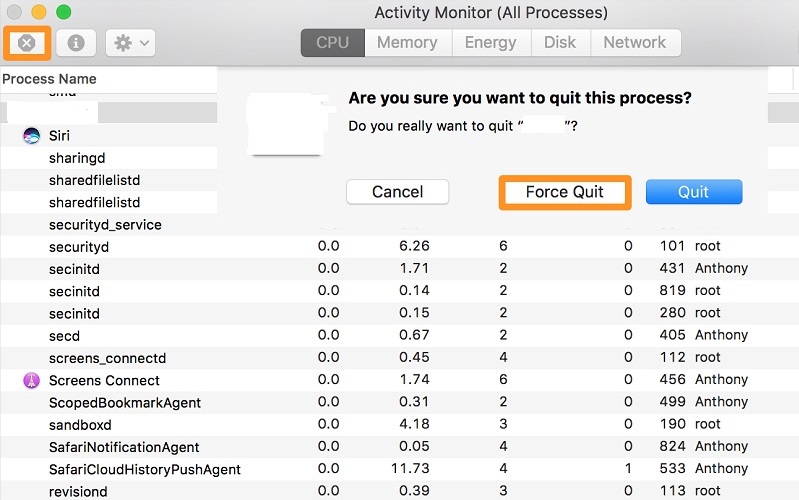
Metodo 02. Il modo migliore per rimuovere MyFlixer dal Mac
Ora, un altro modo per eliminare MyFlixer dal tuo Mac e anche tutti i file che ne derivano come le sue estensioni e plug-in è utilizzare un potente strumento chiamato iMyMac PowerMyMac che può fare tutto in pochi clic.
PowerMyMac è noto per essere il miglior ottimizzatore per Mac che ci sia. Come mai? Perché può ripulire davvero bene il tuo Mac. Con questo ottimizzatore, puoi facilmente disinstallare le applicazioni che non ti servono più e rimuovere software malware dannosi come rimuovere Binarymove virus e le sue estensioni.
Questo strumento è già dotato di protezione integrata. Ciò significa che ogni volta che utilizzi questo strumento sul tuo Mac, sarai sicuro che tutti i processi eseguiti con questo strumento siano sicuri.
E quando si tratta del processo di velocità, è molto veloce completare qualsiasi attività che si desidera eseguire. E, naturalmente, può velocizzare anche il tuo Mac se il tuo Mac è stato appena acquistato.
Segui semplicemente la guida di seguito per rimuovere MyFilxer dal Mac.
Passaggio 1. Scarica, installa e registrati PowerMyMac
Devi prima scaricare e installare PowerMyMac sul tuo sistema. Quindi avvialo. Assicurati di registrarti al programma in modo da poter iniziare a usarlo.
Passo 2. Seleziona Programma di disinstallazione app
Seleziona il programma di Disinstallazione sul lato sinistro dello schermo.
Passaggio 3. Scansiona le tue applicazioni
Clicca su SCANSIONA sullo schermo. Farà una scansione completa di tutte le applicazioni che hai sul tuo Mac.
Passaggio 4. Scegli MyFlixer da rimuovere dal Mac
Scegli MyFlixer dall'elenco delle applicazioni che hai sul tuo Mac. Per rimuoviere completamente MyFlixer dal Mac con file correlati, clicca su PULISCI per avviare il processo di disinstallazione.

Se desideri rimuovere le estensioni e i plug-in di MyFlicker dal tuo Mac, anche PowerMyMac ha quella funzione denominata Estensione. E se vuoi sapere come puoi farlo, puoi fare riferimento alla guida qui sotto:
Passo 1. Scegli Estensioni
Fai clic sulla funzione Estensioni nell'interfaccia principale di PowerMyMac.
Passo 2. Scansiona il tuo Mac
Clicca sul SCANSIONA pulsante sullo schermo per cercare tutte le estensioni che hai. Sarai quindi in grado di vedere che le estensioni saranno divise in categorie come Plugin Spotlight, Plugin Internet e Pannelli delle preferenze.
Passo 3. Disabilita le estensioni
Disattiva le estensioni facendo clic sul pulsante accanto a loro e hai terminato il processo per rimuovere MyFlixer e le sue estensioni.
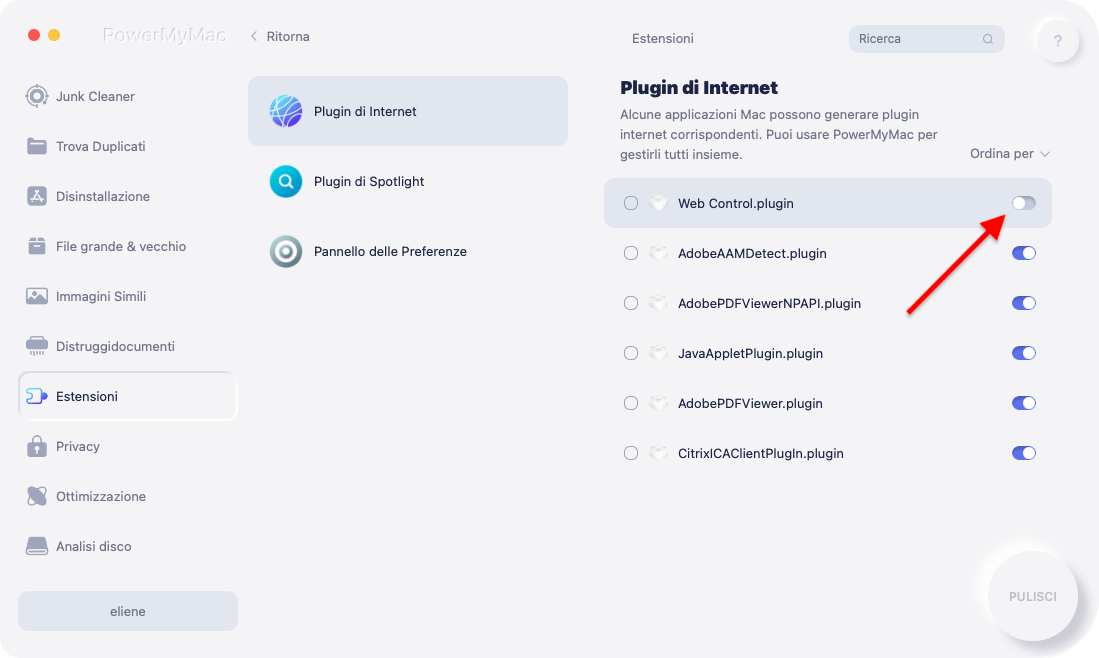
Parte 3. Eliminare manualmente gli annunci MyFlixer dai browser
Di seguito sono riportati i passaggi che puoi seguire per rimuovere gli annunci MyFlixer utilizzando i browser sul tuo Mac. E una volta che hai finito, ti assicuriamo che sarai in grado di eliminare MyFlixer da qualsiasi browser che stai utilizzando.
su Safari:
- Avvia il browser Safari sul tuo Mac.
- Quindi fare clic su Safari e scegliere Preferenze.
- Quindi fare clic su Estensioni.
- Da qui, fai clic sul file MyFlixer.
- Quindi fare clic su Disinstallare.
- Scegli Safari e fai clic Esci da Safari e quindi riavviarlo per ricontrollare.
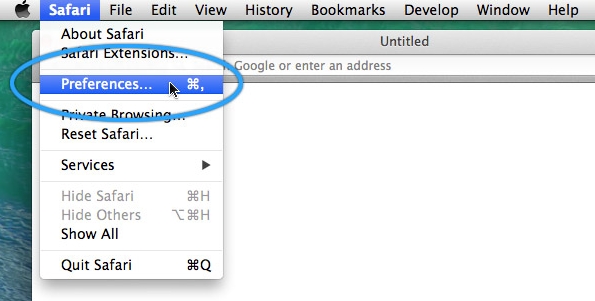
Su browser Chrome:
- Apri il browser Google Chrome sul tuo computer.
- Clicchi Menu all'interno del browser.
- Seleziona Più strumenti ed eletto MyFlixer.
- Quindi colpisci Rimuovere.
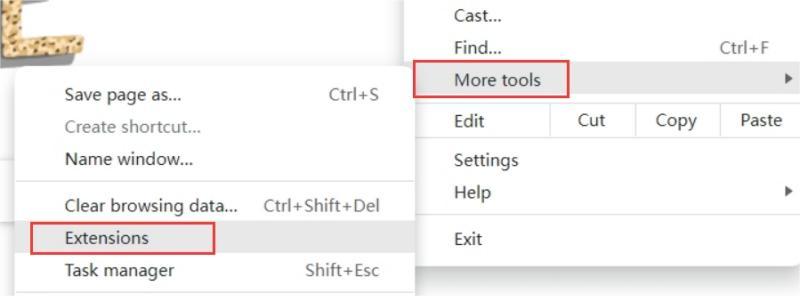
Su Firefox:
- Avvia il browser Firefox.
- Fare clic sui tre pulsanti e scegliere "Componenti aggiuntivi e temi” estensioni.
- E poi, cerca MyFlixer.
- Quindi, fare clic su Rimuovere accanto ad esso.
- nuovo inizio il browser Firefox una volta scaricato.
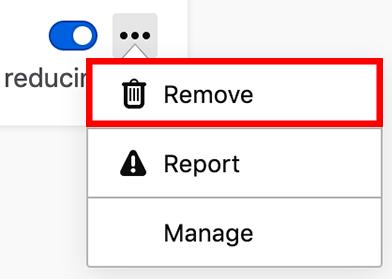
Parte 4. Conclusione
È abbastanza facile rimuovere MyFlixer sul tuo Mac con lo strumento giusto. Tutto ciò che devi ottenere sono i metodi su come farlo. Se vuoi assicurarti di farlo nel modo più semplice e veloce possibile, l'utilizzo di PowerMyMac è altamente raccomandato da tutti i suoi utenti. Prova questo strumento oggi!



